标签:
Xamarin是基于Mono的平台.
Xamarin旨在让开发者可以用C#编写iOS, Android, Mac应用程序,也就是跨平台移动开发。
1,进入Xamarin官方网站http://xamarin.com/下载xamarin,需要填写一些信息才能下载
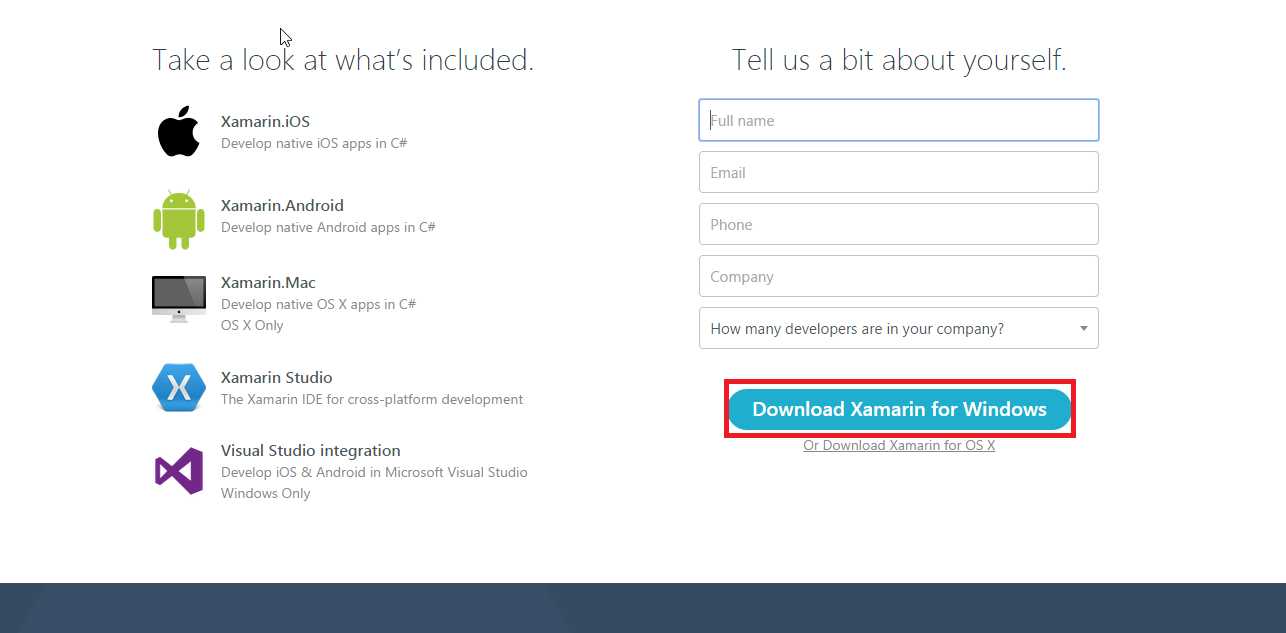
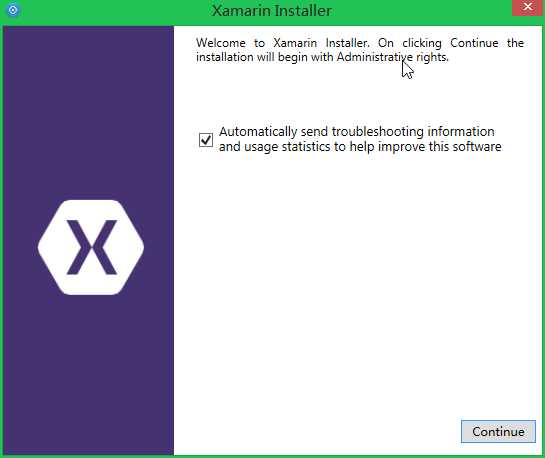
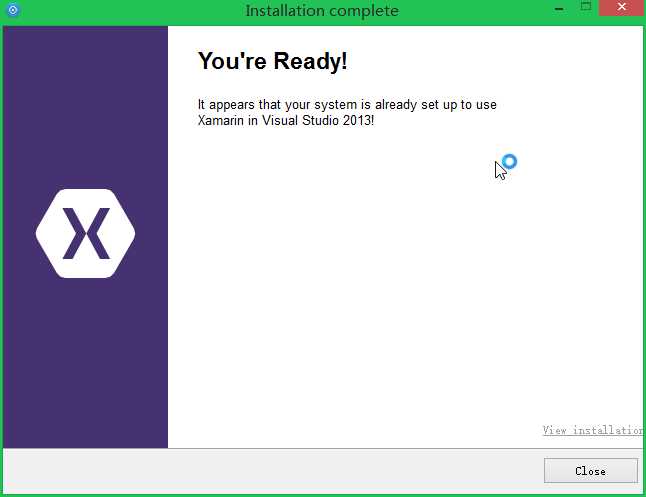
完成的同时会弹出所需要的资源窗口
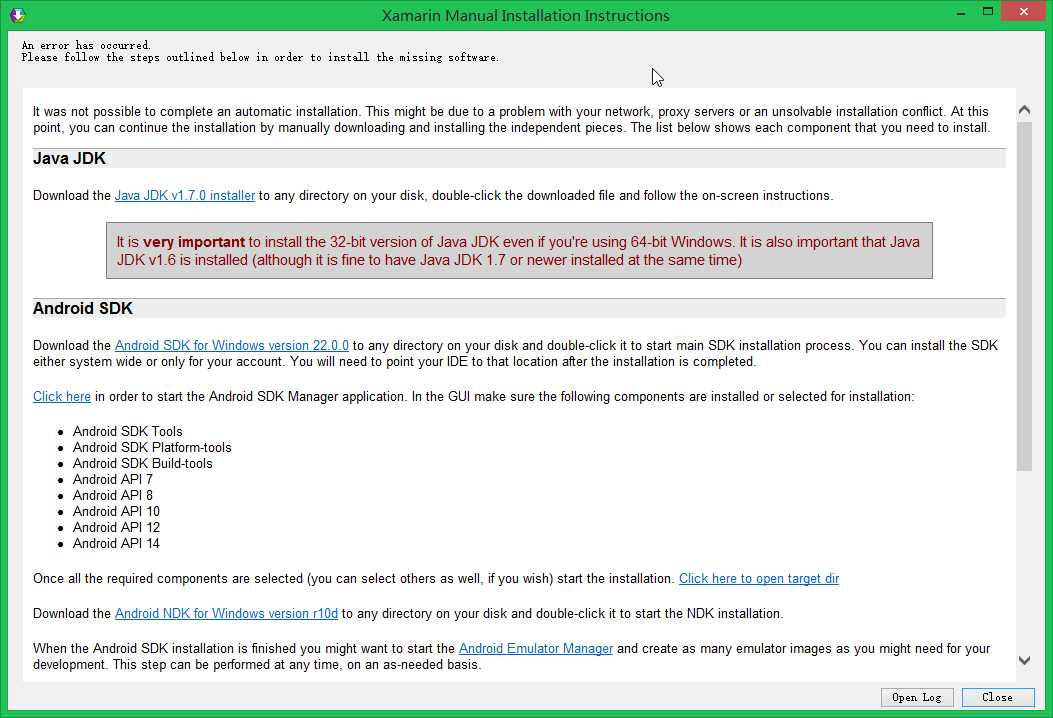
2,根据↑给出的资源Uri,分别下载Java JDK、Android SDK、Android NDK、GTK、Xamarin for Visual Studio(如果你用Visual Studio开发就不用下载Xamarin Studio了)
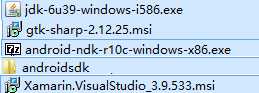
按照上面提示的下载顺序安装,
01,安装Java JDK
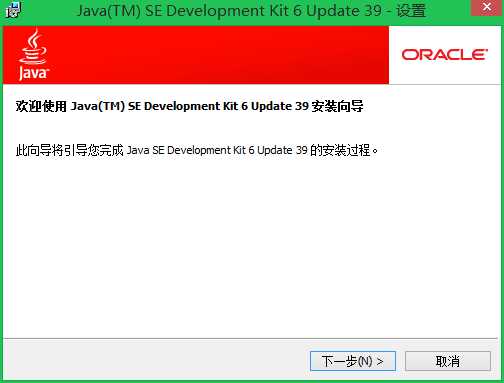
02,安装Android SDK
然后在Android SDK的安装目录下,双击“SDK Manager.exe”,打开Android SDK Manager,Android SDK Manage负责下载或更新不同版本的SDK包,它会获取可安装的sdk版本,但是国内有墙,有时候会出现获取失败的情况。可以修改hosts文件(也可能无法下载),建议还是弄个VPN,然后就可以下载Android的各个版本的SDK了,还有办法是网上下载好,下载的地址http://www.androiddevtools.cn/
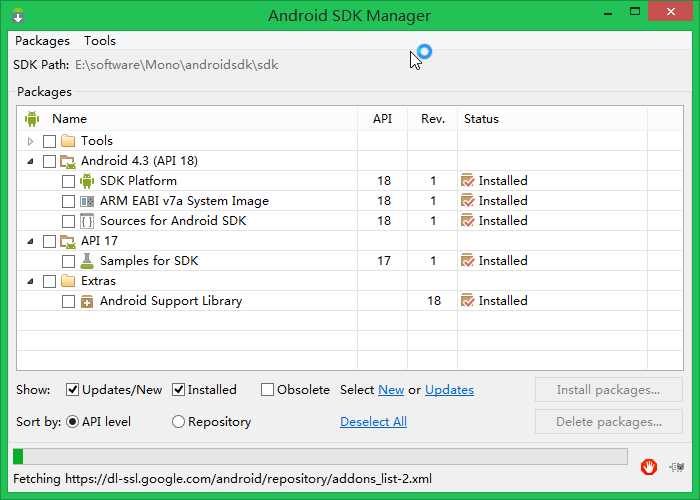
03,安装Android NDK
04,安装GTK
05,安装xamarin for visual studio
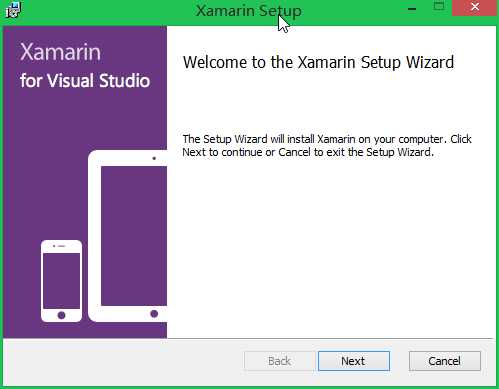
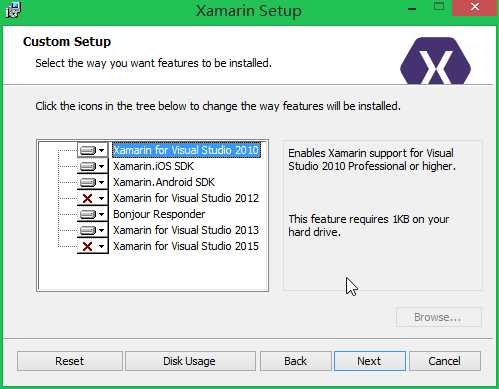
完成后打开Visual Studio 2013
需要做些配置打开 工具-->选项,配置好Android SDK、Android NDK的路径-->确定
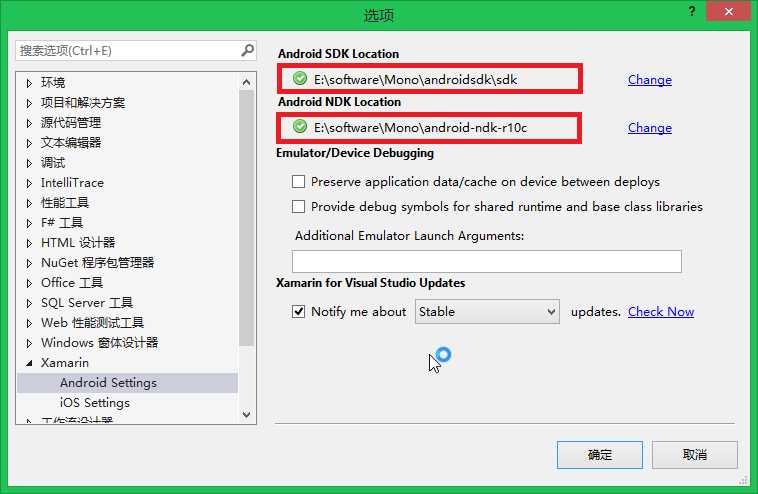
接下来我们创建一个Android应用程序

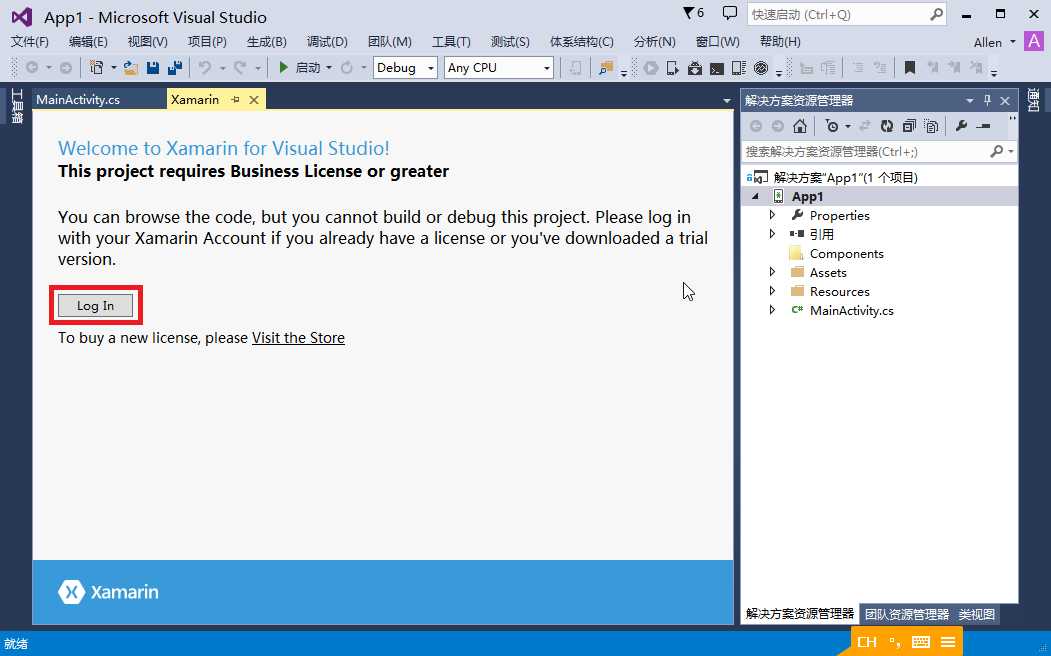
这里需要我们登录,去注册一个账号就可以了
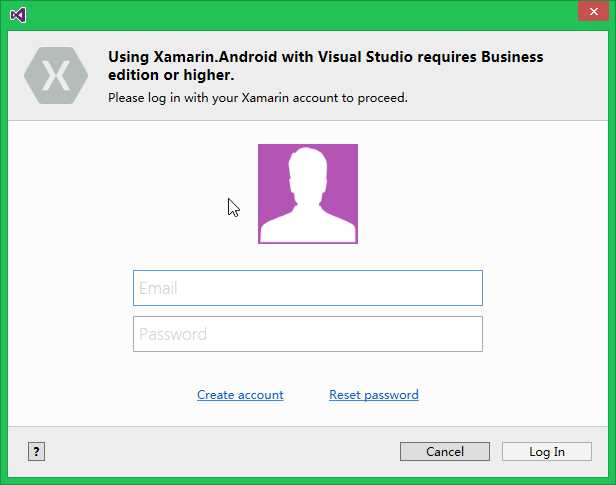
注册并登录后可以使用了 有30天的使用时间
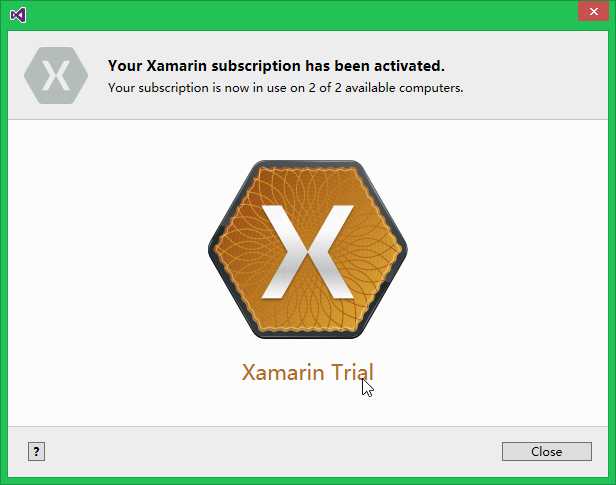
接下来就可以写我们的Android应用程序了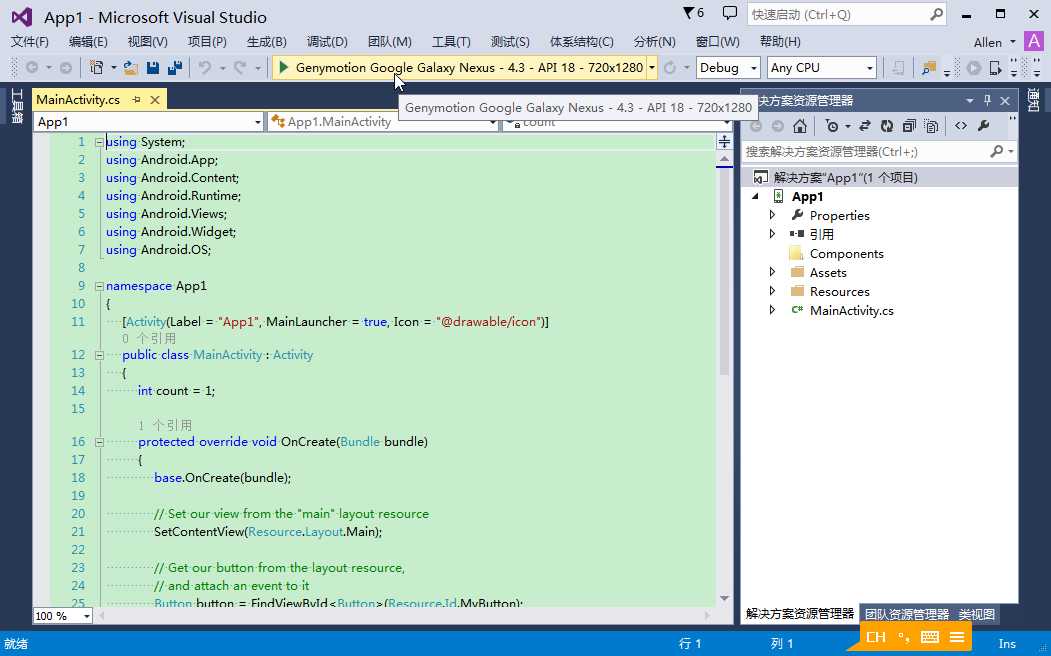
现在还差很关键的一步就是创建一个安卓的模拟器,当然也可以真机调试
这里介绍一下很不错的安卓模拟器Genymotion
进入Genymotion官网http://www.genymotion.net/下载最新的Genymotion
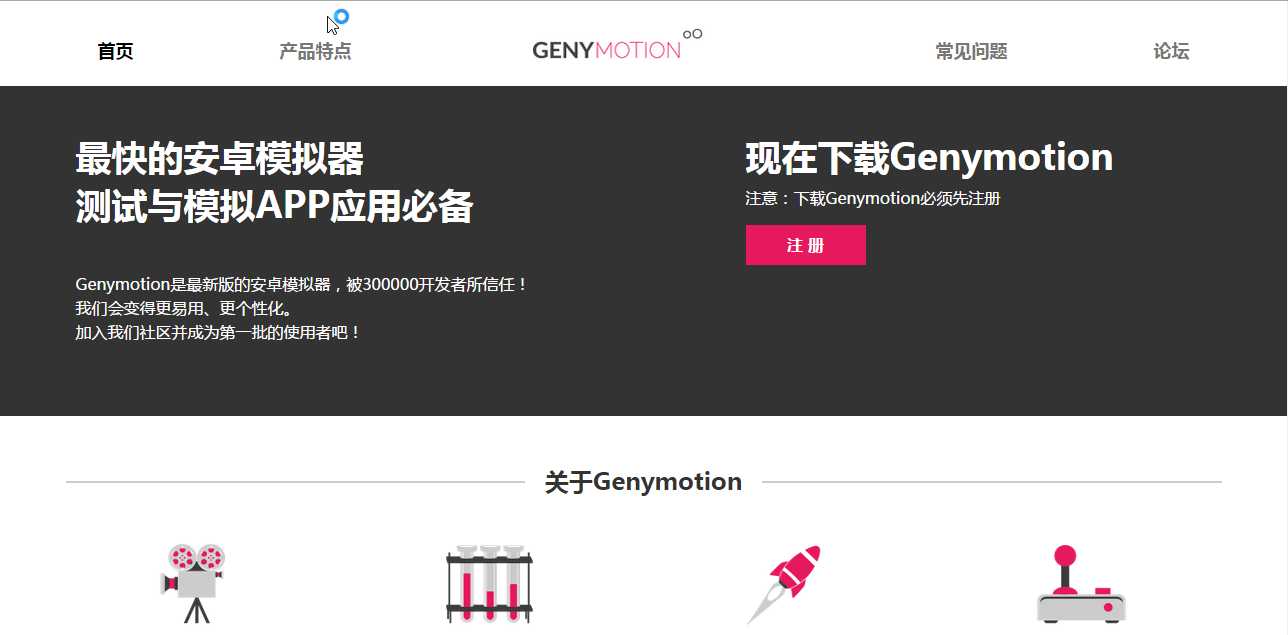
选择免费版
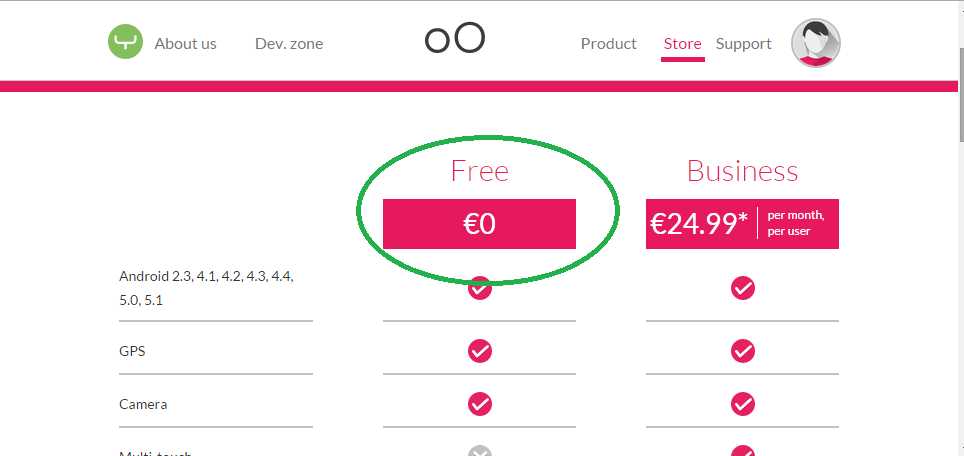
选择Genymotion与VirtualBox集成版(Genymotion依赖于VitualBox虚拟机软件)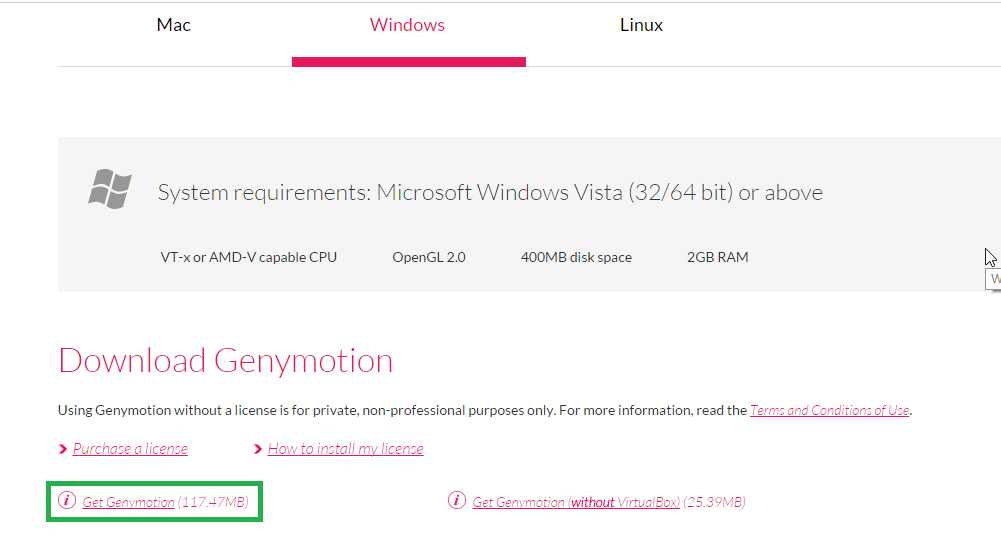
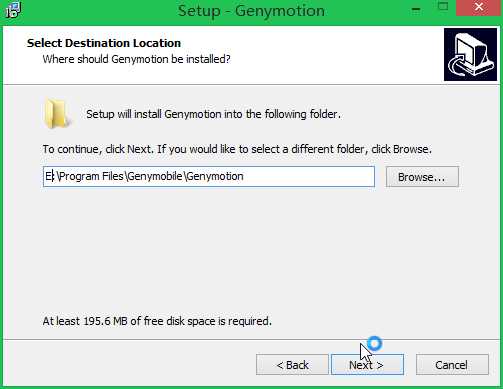
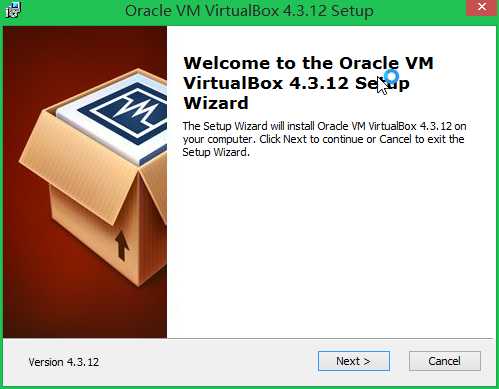
安装完成后打开Genymotion,选择添加一个虚拟机,然后会需要你登录,输入你刚注册的账号登录
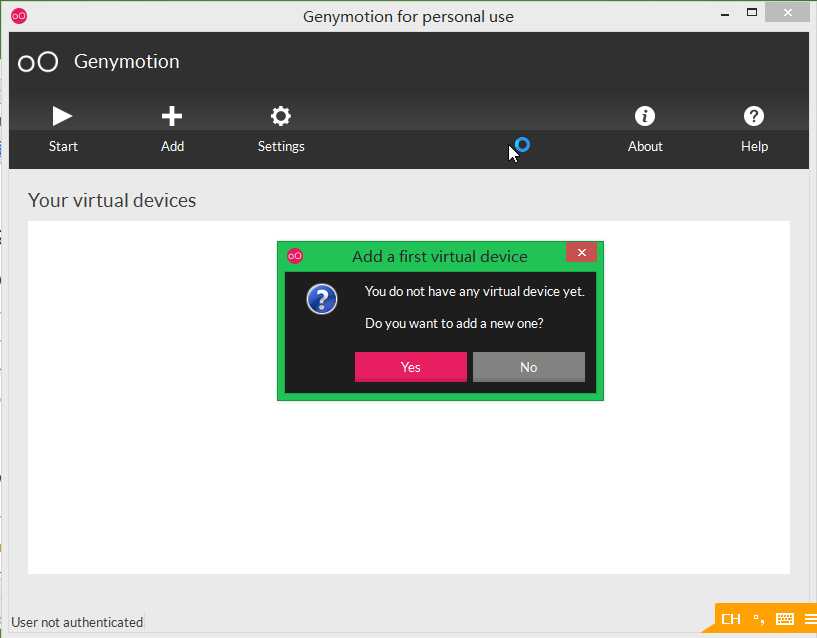
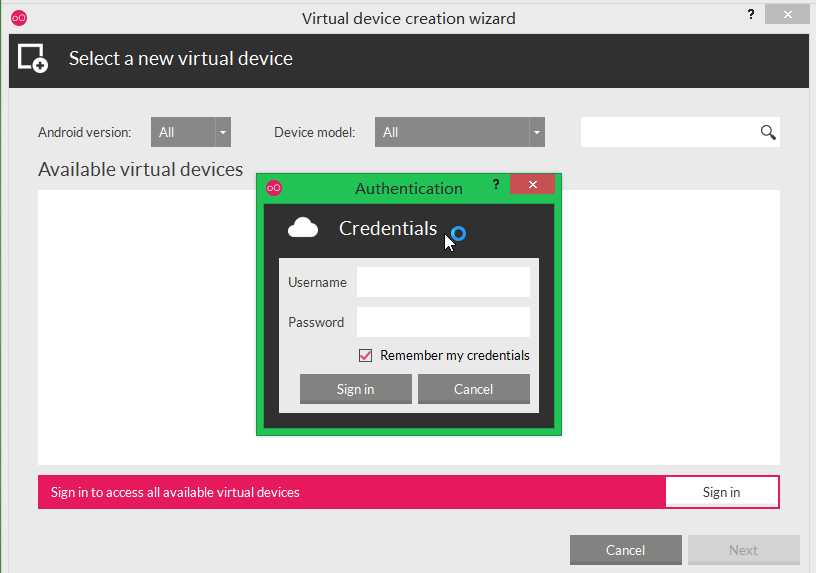
选择一个虚拟机,然后下载(这里我下载android 4.3版本的)
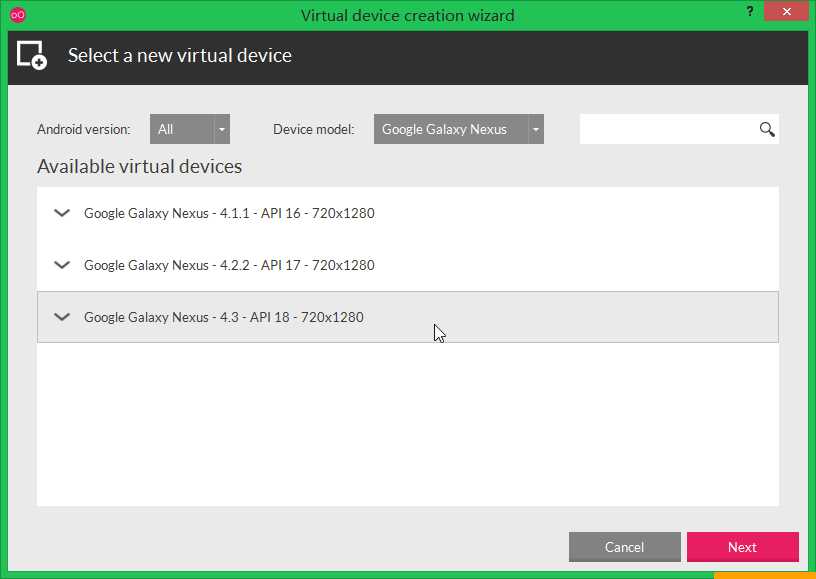
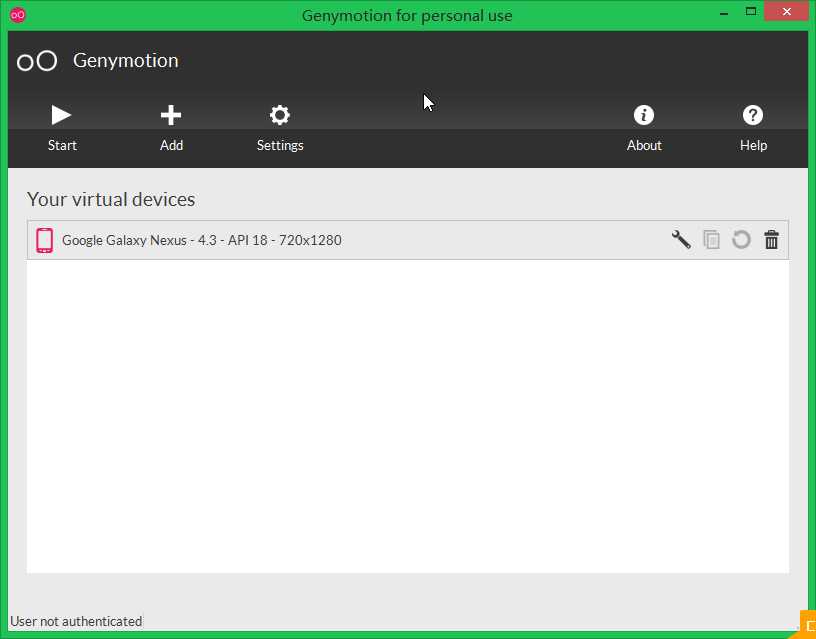
使用模拟器前还需要做一些配置,打开Settings-->ADB-->选择Android SDK位置-->OK-->Start开启模拟器
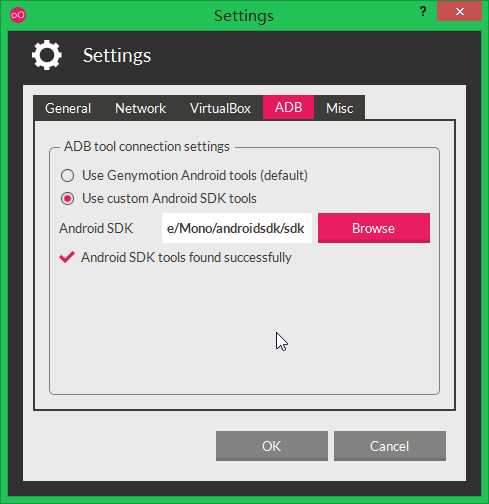
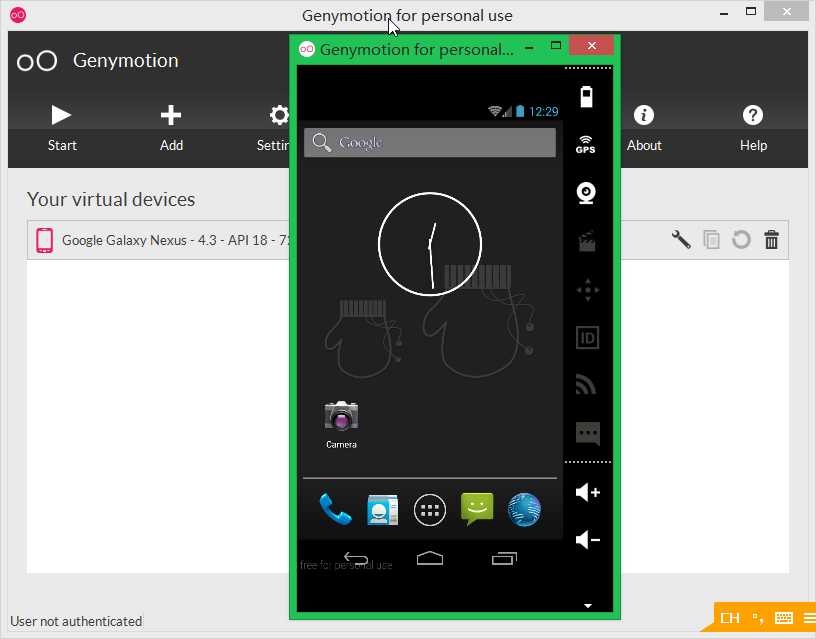
成功后就可以使用Genymotion测试Android应用程序了
有时可能需要先开启虚拟机后再打开Vistual Studio,才会在Vistual Studio出现刚创建的模拟器↓

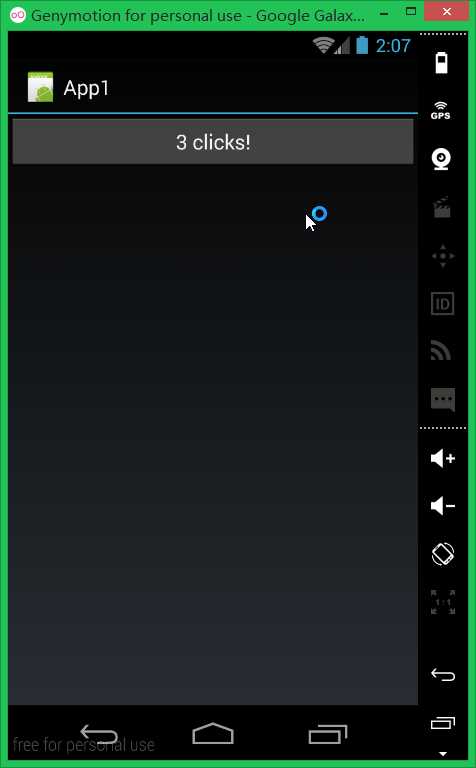
OK了,如果不能连接到模拟器,大部分是SDK的问题了
Visual Studio 2013 Xamarin for Android开发环境搭建与配置&Genymotion
标签:
原文地址:http://www.cnblogs.com/Sunlimi/p/4557632.html